本記事では「GAS学習 無料 限界」をテーマに、AIを活用しながら挑んだ最初の実践記録を紹介します。
クラウドワークス挑戦を一区切りにして、再びAI学習の本筋に戻ります。
今回からは、私が最初に取り組んだ「GAS(Google Apps Script)」の学習について記録していきます。
教材と学習スタイル
私が受講した教材には、動画・テキスト・専用のチャットボットが用意されていました。
理解が追いつかなくても、チャットボットに質問すれば答えてくれる──そんな環境でした。
ただ、私はいつも 教材+ChatGPT を並行活用していました。
このときはまだ無料版を使っていましたが、実務でGASを動かすには壁が多すぎたのです。
Gmail自動送信でつかんだ最初の突破口
最初の課題は「Gmailの自動送信」。
教材に沿ってコードを書き進めましたが、教材の説明が古く、現在の仕様では動かない部分が多発。
無料のChatGPTに質問しても、同じく古い仕様で答えてしまう。
結果、動かないコードばかりで エラーの連続。
正直、イライラが爆発しました。
それでも何とか試行錯誤の末に「Gmail自動送信」は成功。
ここで学んだのは、仕様の新旧を見極めることの大切さでした。
「固定保持」の発見
この頃、私はChatGPTに「毎回同じ注意を守って出力してほしい」と思うようになりました。
そこで「必ず最新仕様で説明すること」「コードは実行可能な最小例にすること」などを**固定保持(常設プロンプト)**で設定。
これが初めてのブレイクスルーでした。
回答の精度が上がり、「プロンプトの有効活用」の意味を実感。
ただし、固定保持が長くなるほど応答は遅くなるという副作用も経験しました。
理由は単純で、毎回の指示が長文として送られる分、処理が重くなるからです。
無料の限界を感じた瞬間
Gmail自動送信は突破したものの、次の「X自動投稿」ではまた壁にぶつかります。
無料版ChatGPTと教材の併用では、エラーが解消できずに足踏み状態。
この頃には「無料では実務レベルの開発は無理だ」と確信し始めていました。
まとめ
- 教材とChatGPTを併用したが、古い仕様でエラーが頻発
- Gmail自動送信は突破したものの、次のX自動投稿で再び停滞
- 「固定保持」で精度は上がったが、処理速度低下という副作用も学んだ
- 無料版の限界が見え、「課金の必要性」を意識し始める
次回は、X自動投稿でのエラー地獄と、私が有料版に切り替えた決断について記録します。
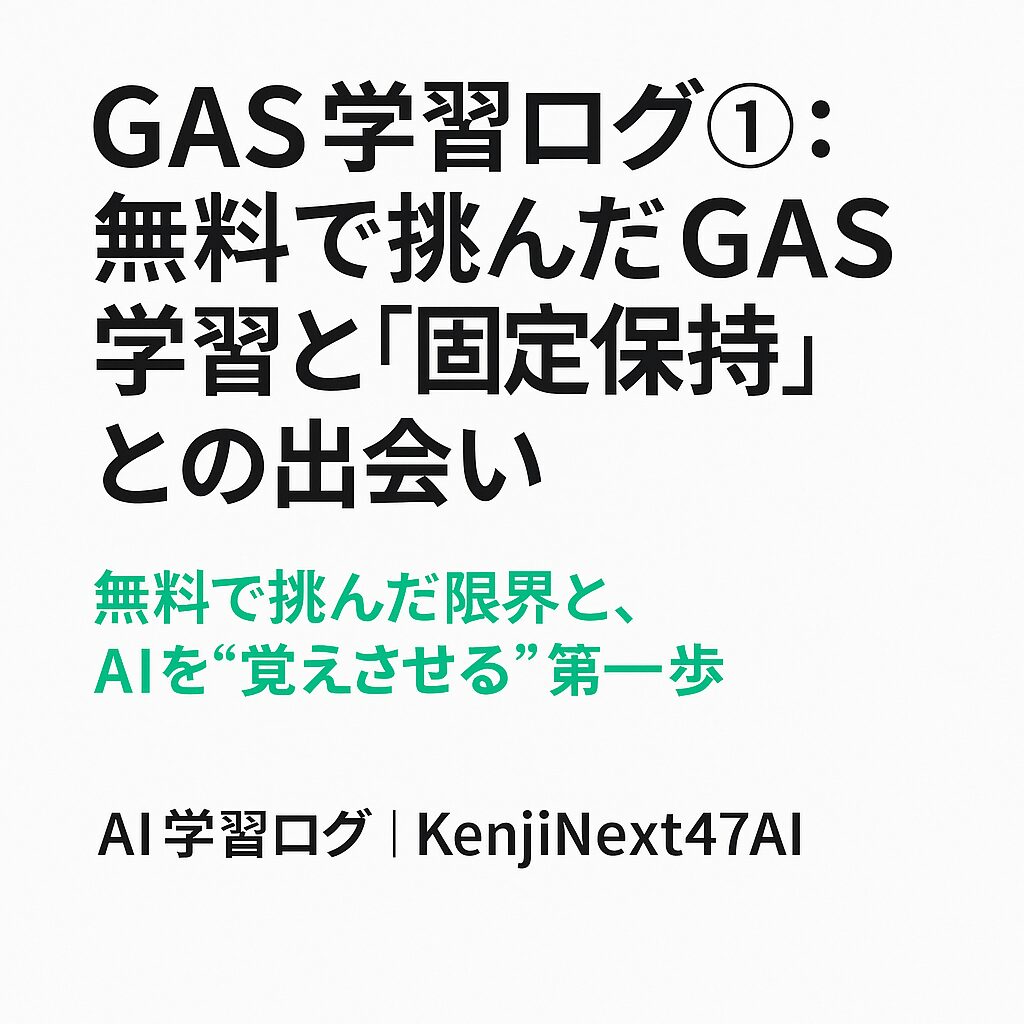


コメント